Installer trop de plugins sur votre site peut facilement nuire à la vitesse de chargement de vos pages . Dans la plupart des cas, vous aurez peut-être besoin d’un plugin sur certains articles seulement et non sur d’autres contenus de votre site. Si vous cherchez une solution pour désactiver les plugins sur des articles spécifiques, ce tutoriel est pour vous.
Pourquoi contrôler le chargement des plugins?
Il existe de nombreuses situations dans lesquelles vous avez besoin d’un plugin pour ne fonctionner que sur quelques pages / articles de votre site. Cependant, le plugin chargera des fichiers CSS et JS sur tout le site, ce qui ralentira votre site.
Voici quelques exemples:
- Les plugins de formulaire de contact tels que Contact Form 7 chargent des fichiers CSS et JS sur tout votre site. Cependant, vous utilisez peut-être quelques formulaires de contact uniquement sur les pages et non sur les publications.
- Les plugins de création de page tels que Elementor et WPBakery ne sont nécessaires que sur les pages (sauf si vous les utilisez sur des articles).
- Les plugins de commerce électronique tels que WooCommerce ne sont nécessaires que sur les pages de boutique et de produits, surtout si vous n’utilisez pas de mini-panier dans le menu.
- Les plugins de coupons comme WP Coupons créent un type de publication personnalisé «coupons».
- Les plugins de révision tels que WP Review Pro ne sont nécessaires que sur les pages avec révision.
- Les plugins de glossaire tels que CM Tooltip Glossary créent un «glossaire» de type d’article personnalisé.
La liste continuera pour tout plugin à usage spécial que vous installez sur votre site. Malheureusement, aucun de ces plugins n’offre une option pour contrôler le chargement de CSS et JS uniquement sur les pages associées.
Dans tous les cas ci-dessus, vous pouvez contrôler le chargement des plugins sur des articles spécifiques là où ils sont nécessaires et les désactiver sur d’autres articles.
Désactiver les plugins sur des publications spécifiques
Installer Plugin Organizer
Accédez à votre panneau d’administration WordPress et accédez à la section « Extensions> Ajouter ». Tapez « plugin organizer ».
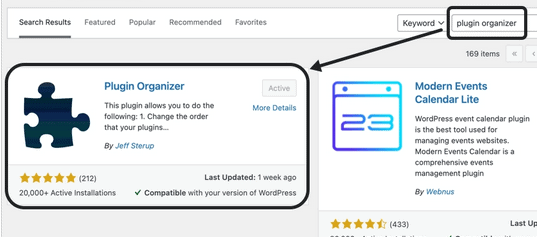
Après avoir trouvé le plugin, installez-le et activez-le sur votre site pour le voir en action.
Que pouvez-vous faire avec Plugin Organizer?
Vous pouvez effectuer les opérations suivantes avec le plugin Plugin Organizer:
- Réorganisez l’ordre de chargement du plugin.
- Désactivez les plugins globalement et ne les activez que sur des publications particulières.
- Désactivez sélectivement les plugins sur des types de publication particuliers.
- Créez des groupes pour combiner des plugins et utilisez-les pour le déchargement et la réorganisation.
Notre objectif dans cet article est de contrôler sélectivement le chargement des plugins sur des articles spécifiques. N’oubliez pas que la désactivation ou la réorganisation des plugins sur votre site peut entraîner des résultats imprévus. Le plugin vous montrera un avertissement à ce sujet et assurez-vous de tester votre site à fond avec votre plugin de mise en cache .
Activation des paramètres de plugin
Après avoir installé le plugin, allez dans le menu «Plugin Optimizer> Settings» pour activer ou désactiver les options requises. afin de désactiver les plugins sur les types de publication sélectionnés, vous devez activer les options suivantes:
- Chargement sélectif des plugins – c’est l’option qui vous permet de désactiver les plugins à l’échelle du site. Après avoir activé cette option, allez dans l’onglet «Gérer le fichier du plugin MU» et cliquez sur le bouton «Copier». Cela copiera le plugin MU dans le dossier «/ wp-content / mu-plugins» de votre site. C’est une étape obligatoire pour que le plugin fonctionne.
- Chargement sélectif du plugin mobile – activez cette option lorsque vous souhaitez désactiver certains plugins uniquement sur les appareils mobiles. Ceci est utile lorsque vous avez des thèmes mobiles distincts pour votre site. Par défaut, laissez cette option désactivée. Si vous l’avez activé, vérifiez et ajoutez les agents utilisateurs sous l’onglet «Agents utilisateurs mobiles».
- Chargement sélectif du plugin d’administration – activez cette option pour contrôler le chargement des plugins sur le panneau d’administration.
- Désactivez les plugins par rôle – désactivez ou activez les plugins en fonction des rôles utilisateur disponibles sur votre site.
- Désactiver le message de débogage – le plugin affichera des messages de débogage sur les plugins activés et désactivés sur l’interface du navigateur lorsque vous activez cette option.
En outre, vous pouvez choisir les rôles de débogage, la prise en charge des rôles et la prise en charge du type de publication personnalisé et enregistrer vos modifications.
Désactiver les plugins globalement sur votre site
Si vous souhaitez désactiver temporairement un plugin sur votre site, allez dans «Plugin> Organisateur> Plugins globaux». Ici, vous pouvez afficher et désactiver les plugins sur votre site.
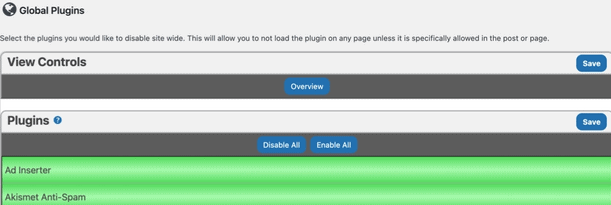
Bien que cela ne soit pas obligatoire dans les scénarios normaux, vous pouvez utiliser cette fonctionnalité à des fins de dépannage . Vous pouvez éditer un article individuel et activer les plugins à partir de l’éditeur. Lorsque vous êtes dans l’éditeur, cochez la case «Remplacer les paramètres de type de publication». Cela affichera des commandes similaires à celles que vous voyez sur la page des paramètres globaux. Cliquez sur n’importe quel plugin pour le désactiver sur la publication pour le rôle sélectionné et publier votre publication. De cette manière, vous pouvez tester le comportement de n’importe quel plugin uniquement sur certains articles ou pages de votre site sans affecter les autres contenus.
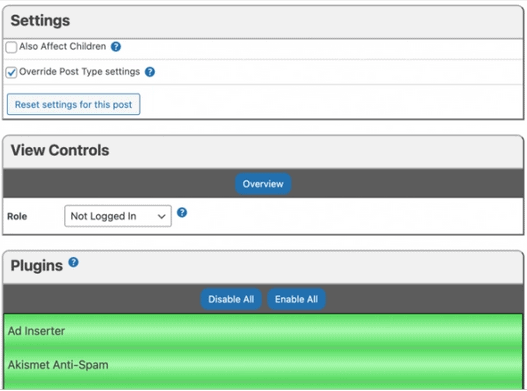
Désactiver les plugins sur les pages de résultats de recherche
Accédez à «Plugin Organizer> Search Plugins» et désactivez les plugins inutiles que vous ne souhaitez pas charger sur les pages de résultats de recherche .
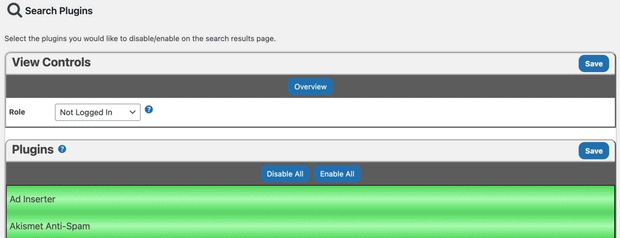
Encore une fois, cela n’est pas utile dans un scénario normal, à moins que les utilisateurs ne se fient principalement à la fonction de recherche de votre site.
Désactiver les plugins sur des publications spécifiques
C’est la principale fonctionnalité qui vous intéressera avec Plugin Organizer. Allez dans «Plugin Organizer> Plugins de type de publication» et choisissez le type de publication. Par exemple, vous souhaiterez peut-être décharger le plugin Akismet Anti-Spam sur des pages qui ne contiennent généralement pas de commentaires . Dans ce cas, choisissez «page» comme type de publication et cliquez sur le plugin Akismet Anti-Spam.
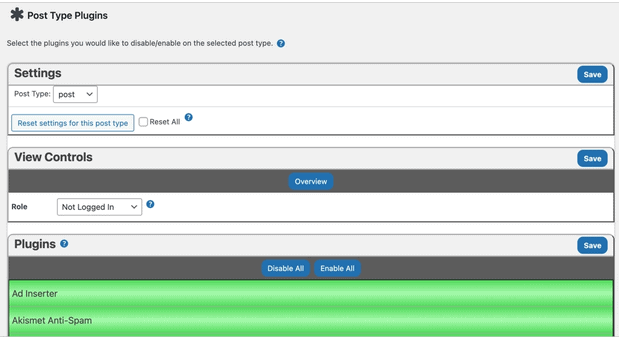
Vous pouvez choisir le rôle comme «Non connecté», afin que le plugin désélectionné ne se charge pas pour tous les utilisateurs non connectés. Notez qu’après la désélection, la couleur du plugin passera au rouge indiquant qu’il n’est pas actif.
Cliquez sur le bouton Enregistrer pour désactiver les plugins sélectionnés sur le type de publication sélectionné. Comme mentionné, vous pouvez accéder à l’ éditeur de publication ou de page et modifier les paramètres globaux pour charger les plugins uniquement sur cette publication ou cette page.
Plugin Organizer est un plugin utile pour contrôler le chargement des plugins sur des articles ou des pages spécifiques du site WordPress. Vous pouvez également désactiver globalement le plugin et l’activer uniquement sur des publications spécifiques. Il est également possible de contrôler le chargement des ressources sur les types de publication personnalisés. Vous pouvez utiliser ce plugin pour augmenter la vitesse de chargement des pages en éliminant les avertissements tels que supprimer JS / CSS inutilisé et supprimer le blocage de rendu JS / CSS.
Laisser un commentaire